Fontin vaihtaminen Androidissa
Tässä artikkelissa kerrotaan, kuinka fonttia vaihdetaan Android-laitteissa. Käyttämäsi menetelmä riippuu puhelimen tai tabletin merkistä – Samsung, LG, Google, Huawei, Xiaomi tai jokin muu merkki.
Muuta fonttityyliä Samsungissa
Samsungilla on tehokkaimmat fonttivaihtoehdot. Samsungilla on sisäänrakennettu FlipFont-sovellus, johon on esiasennettu useita fonttivaihtoehtoja. Voit vaihtaa fontin useimmissa Samsung-malleissa siirtymällä kohtaan asetukset > Näyttö > Fontin koko ja tyyli > Fonttityyli ja valitse fontti, jota haluat käyttää.
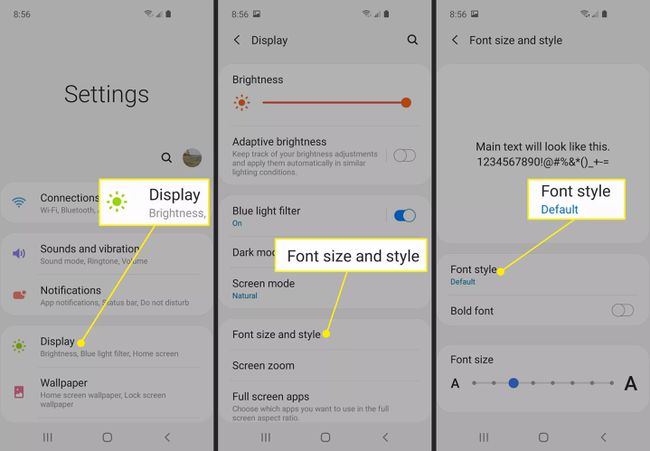
Vanhemmissa malleissa, kuten Galaxy S8, kirjasinvaihtoehdot ovat hieman erilaisia. Näissä malleissa yleisin tapa vaihtaa fonttia on valita asetukset > Näyttö > Näytön zoomaus ja fontit > Fonttityyli, valitse haluamasi fontti ja napauta sitten Käytä.
Lisää lisää fonttivaihtoehtoja Samsungiin
Muita fonttityylejä on saatavilla lataa Google Playsta. Jos lataat sovelluksen uusille kirjasimille, asenna ja käytä fonttia laitteellesi noudattamalla kehittäjän antamia ohjeita.
Samsung Galaxy -laitteet voivat myös ladata fontteja Samsungista Galaxy Apps Store.
Vaihda fonttityyliä LG: ssä
Monissa LG-puhelimissa ja tableteissa on mahdollisuus vaihtaa fonttia. Näin teet sen useimmissa LG-malleissa:
Mene asetukset.
Valitse Näyttö.
Vieritä alas ja napauta Kirjasintyyppi.
-
Valitse fontti, jota haluat käyttää sen aktivoimiseen.

Lisää lisää fontteja LG: hen
Lisää fontteja on ladattavissa osoitteessa LG SmartWorld -sovellus. Lataa sovellus LG: n verkkosivustolta muuttamalla suojausasetuksia sallimaan sovellusten lataaminen tuntemattomista lähteistä, mikä tarkoittaa mistä tahansa muualta kuin Google Playsta. Tehdä se:
Mene asetukset ja valitse Turvallisuus.
Valitse Tuntemattomat lähteet valintaruutu. Näkyviin tulee varoitusikkuna, joka ilmoittaa, että tämä vaihtoehto voi jättää laitteesi haavoittuvaiseksi.
Valitse OK ja sulje Asetukset.
Kun olet ladannut sovelluksen ja haluamasi fontit, muuta suojausasetus takaisin seuraamalla samaa polkua ja tyhjentämällä Tuntemattomat lähteet valintaruutu.
Muuta kirjasintyyliä muissa Android-puhelimissa
Useimmille Android-puhelimille, jotka eivät ole Samsungia tai LG: tä, yksinkertaisin ja turvallisin tapa vaihtaa kirjasintyylejä on käyttää käynnistyssovellusta.
Suurin ero käynnistyssovellusta käytettäessä esiladattuihin fonttiominaisuuteen verrattuna on, että vaikka tarrat ja päävalikoissa on valitsemasi uusi fontti, se ei yleensä toimi muissa sovelluksissa, kuten tekstiviesteissä sovellus. Myöskään ei kaikki käynnistyssovellukset antaa sinulle mahdollisuuden muuttaa vain fonttityyliä. Jotkut vaativat teemapakettien lataamista toimiakseen käynnistysohjelman kanssa kirjasimien käyttämiseksi, ja saatat joutua käyttämään koko teemaa muutoksen tekemiseksi.
Apex Launcher on yksi sovellus, joka mahdollistaa fonttien muuttamisen ilman, että sinun on käytettävä koko teemaa. Jotkut sovellukset toimivat eri tavalla puhelimen tai tabletin merkistä riippuen, ja sovelluskehittäjät tekevät ajoittain päivityksiä, jotka voivat muuttaa tai rajoittaa ominaisuuksia.
Android Launcher -sovelluksesta tulee oletusaloitusnäyttö
Käynnistyssovellusten on otettava oletusaloitusnäyttösi, jotta kirjasinmuutoksesi näkyvät johdonmukaisesti. Kun avaat käynnistyssovelluksen ensimmäisen kerran, puhelin tai tabletti kehottaa sinua valitsemaan, käytetäänkö sitä aloitusnäytössäsi Vain kerran tai Aina. Valitse Aina jotta kantoraketti toimisi oikein.
Voit myös muuttaa tätä siirtymällä osoitteeseen asetukset > Laite > Koti ja valitse käyttämäsi käynnistyssovellus.
Muuta fonttityyliä Apex Launcherilla
Apex Launcher on saatavilla Google Playssa. Kun olet ladannut ja asentanut Apex Launcher -sovelluksen, se lisää automaattisesti kaksi kuvaketta aloitusnäyttöön: Apex-valikko ja Apex-asetukset.
Apex Launcher ei muuta fonttia muissa sovelluksissa, mutta se antaa aloitusnäytöllesi ja sovellusvalikkollesi uuden ilmeen.
Fontin vaihtaminen:
Valitse Apex-asetukset.
Valita Lisäasetukset.
Valitse Kuvakeasetukset ja valitse sitten Kuvakkeen kirjasin.
The Kuvakkeen kirjasin näyttö näyttää luettelon käytettävissä olevista fonteista. Valitse luettelosta uusi fontti ja katso, miltä se näyttää. Kun valitset haluamasi fontin, se päivittää automaattisesti puhelimesi kuvaketunnisteet.
